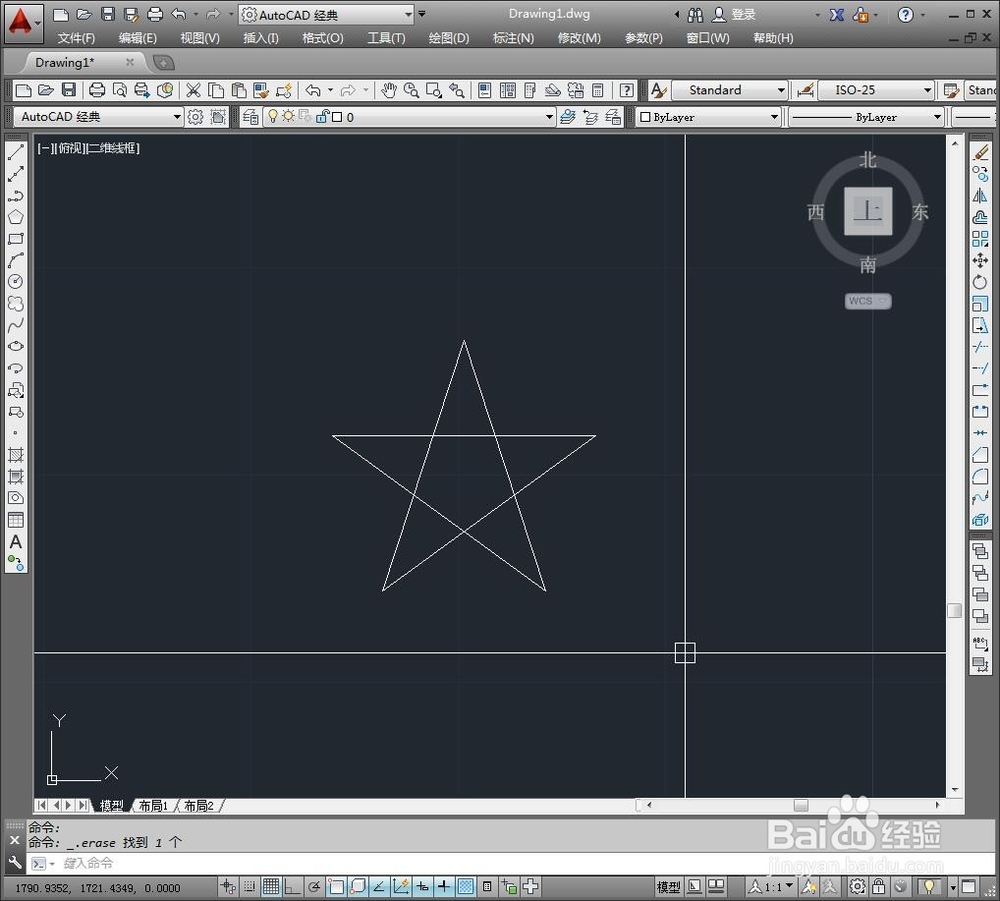1、首先让我们打开软件,进入绘图页面,这里在“Auto CAD经典页面”里。
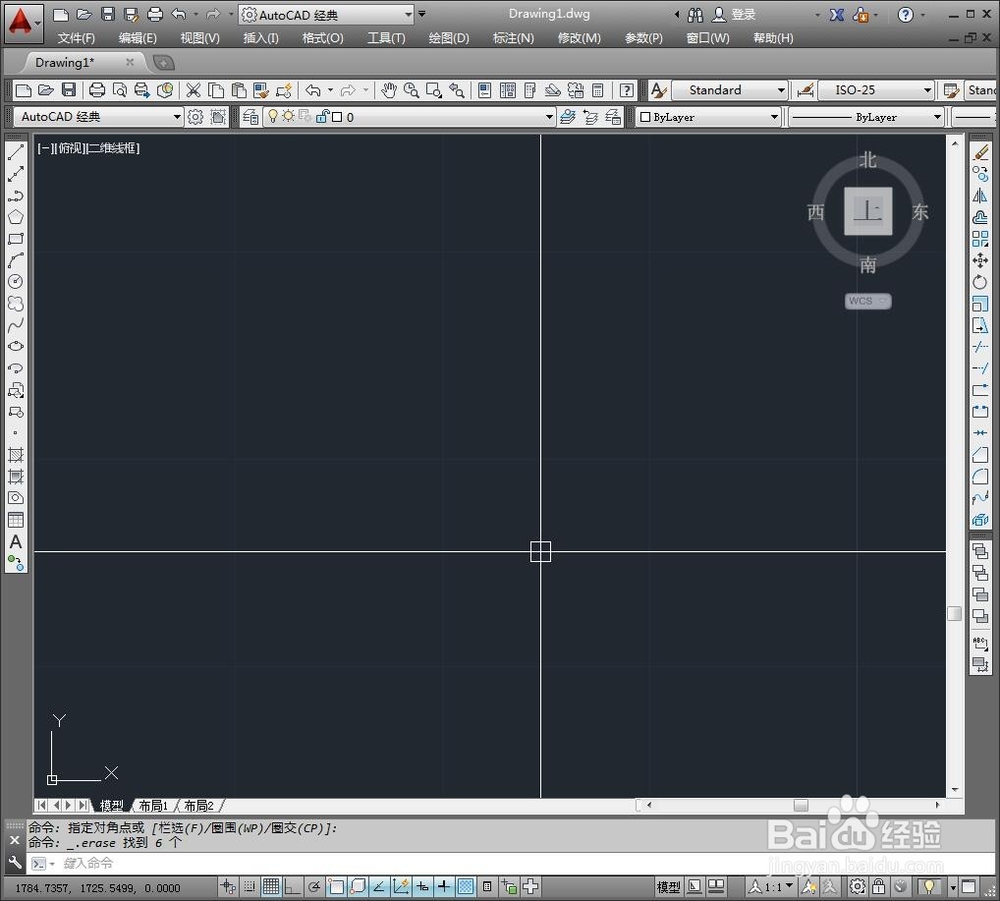
2、然后我们先绘制一个正五边形,点击左侧工具栏的“多边形”按钮,或者直接输入命令“pol”后空格键确定。以此来进入多边形绘制。

3、需要的是正五边形,所以侧面数就是“猱蝰逾鸾5”了,接下来的确定中心,以及内接或者外接选择,并不影响结果,就任意选择。

4、确定完参数,拖动鼠标来确定五边形的大小,或者直接输入数值来精确画出图形,这样一个五边形就完成了。

5、然后我们就进行五角星的绘制,使用直线将五边形的顶点连起来,使用“直线”按钮或者“L”命令,来进行直线绘制状态。
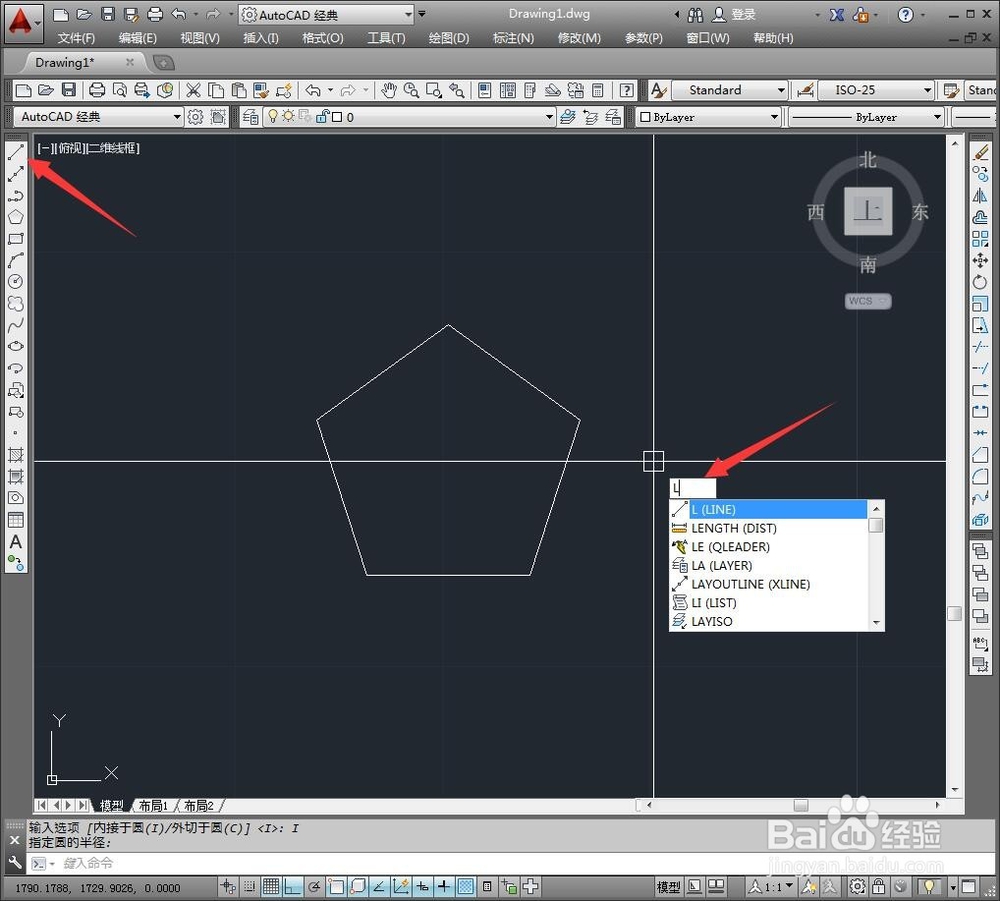
6、依次对五边形的各个顶点进行直线连线,注意连线顺序。

7、这样我们就可以看到五角星在五边形里面了。接下来将外边的五边形删除掉就可以了。

8、选中五边形,按“Delete”键,或者输入命令“e”选中要删除的对象。

9、这样,一个整齐等边的五角星就绘制好了。